Como criar um atalho para o gerenciador de senhas do Google em seu telefone Android para acesso mais rápido a todas as suas credenciais
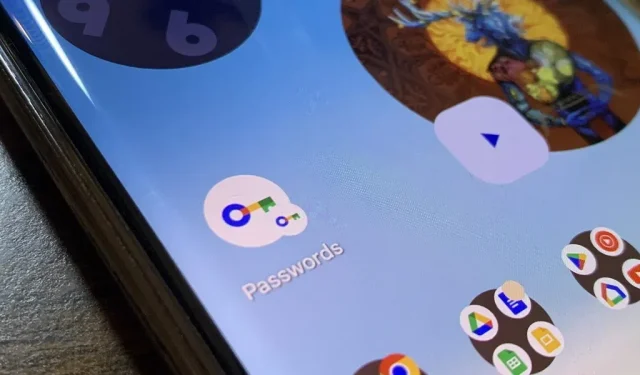
Todos devem saber que atribuir senhas complexas a contas digitais confidenciais é a melhor maneira de se proteger contra hackers . Aqueles que seguem as melhores práticas para criar senhas também sabem que manter o controle das senhas de cada conta é quase impossível, mesmo com senhas. É por isso que é altamente recomendável usar um gerenciador de senhas.
Os gerenciadores de senhas também podem ajudar a armazenar informações confidenciais da conta, gerar sequências de caracteres aleatórios para senhas e preencher senhas automaticamente quando você entrar em aplicativos e sites. Mas esses serviços geralmente escondem seus melhores recursos por trás de um modelo de assinatura ou compra no aplicativo.
O Gerenciador de Senhas do Google é uma opção poderosa, fácil de usar e gratuita. Originalmente disponível através do navegador e Chrome OS, agora está totalmente integrado ao Android. A desvantagem é que acessá-los não era tão conveniente quanto os aplicativos de terceiros, mas uma atualização recente do Google Play Services mudou isso.
Etapa 1: atualizar os serviços do Google Play
Como o novo recurso está disponível por meio do Google Play Services, verifique se você está atualizado. Em qualquer modelo de telefone Android, abra a Google Play Store, toque no ícone do seu perfil no canto superior direito da página inicial e selecione Configurações. Em seguida, selecione a seção “Sobre” para expandi-la.
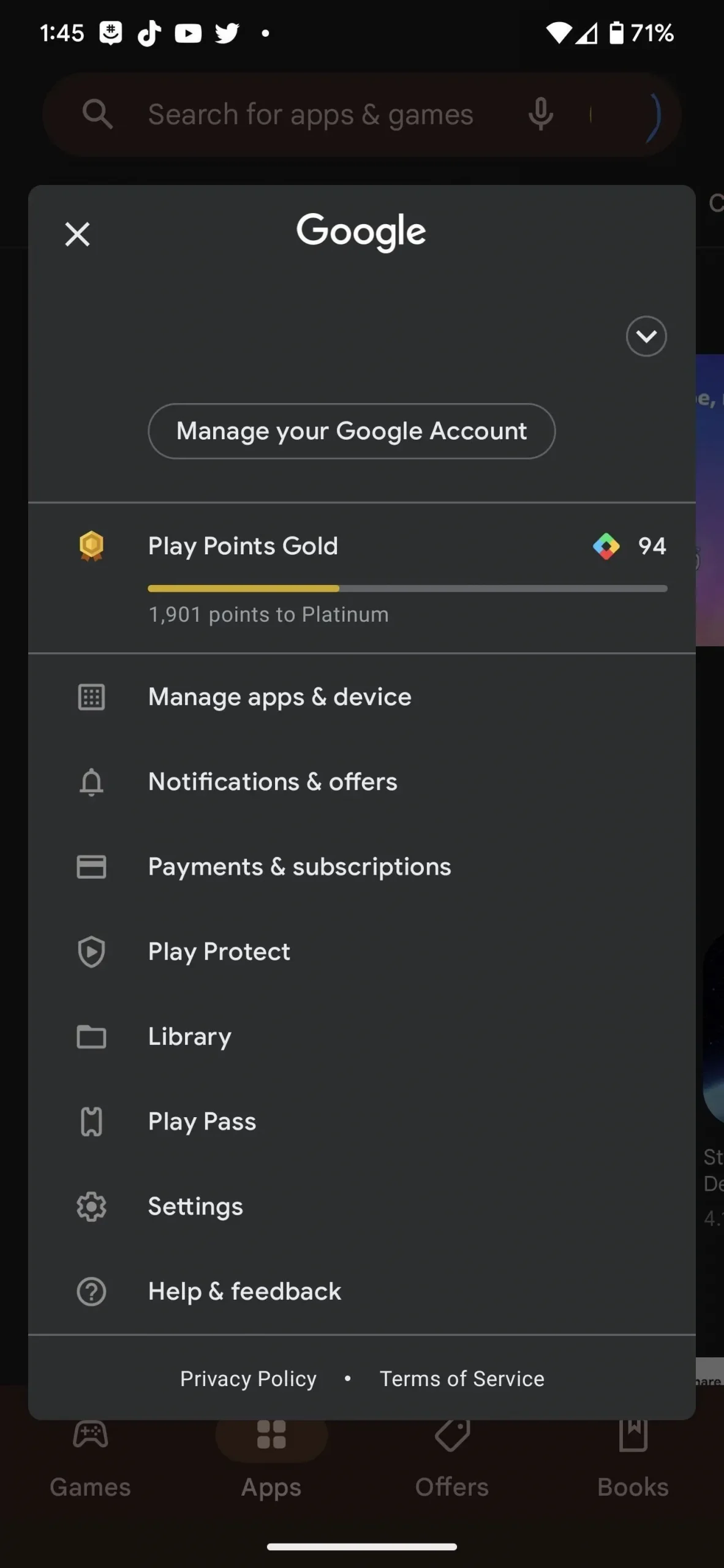
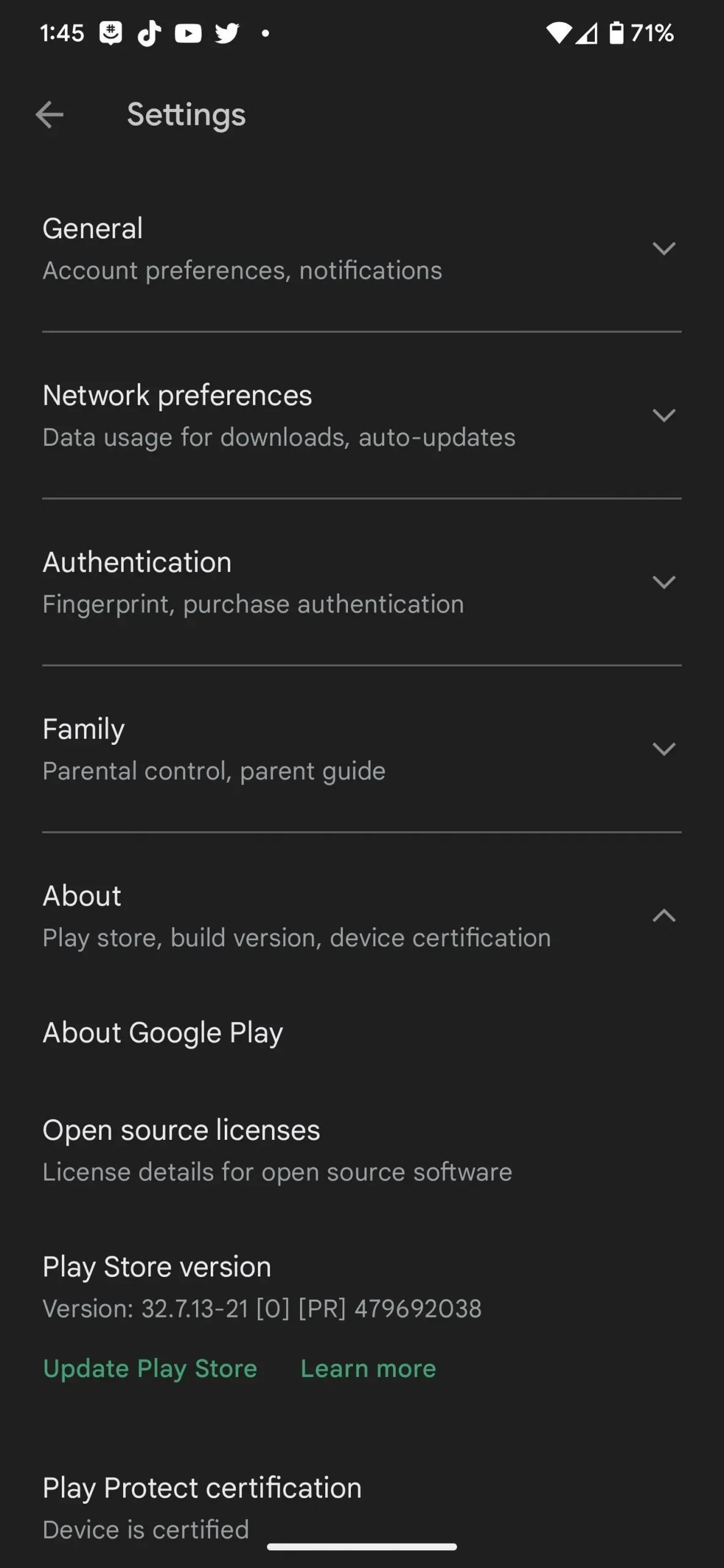
Você verá imediatamente qual versão da Play Store está usando no momento e, se estiver na versão 22.18 ou superior (lançada em junho de 2022), tudo bem. No entanto, atualizar para a versão mais recente é sempre bom, para que tudo corra da melhor maneira possível.
Toque no hiperlink “Atualizar Play Store” na versão atual da Play Store e ele informará se você tem a atualização ou se é atual. De qualquer forma, clique em “Entendi” para continuar.
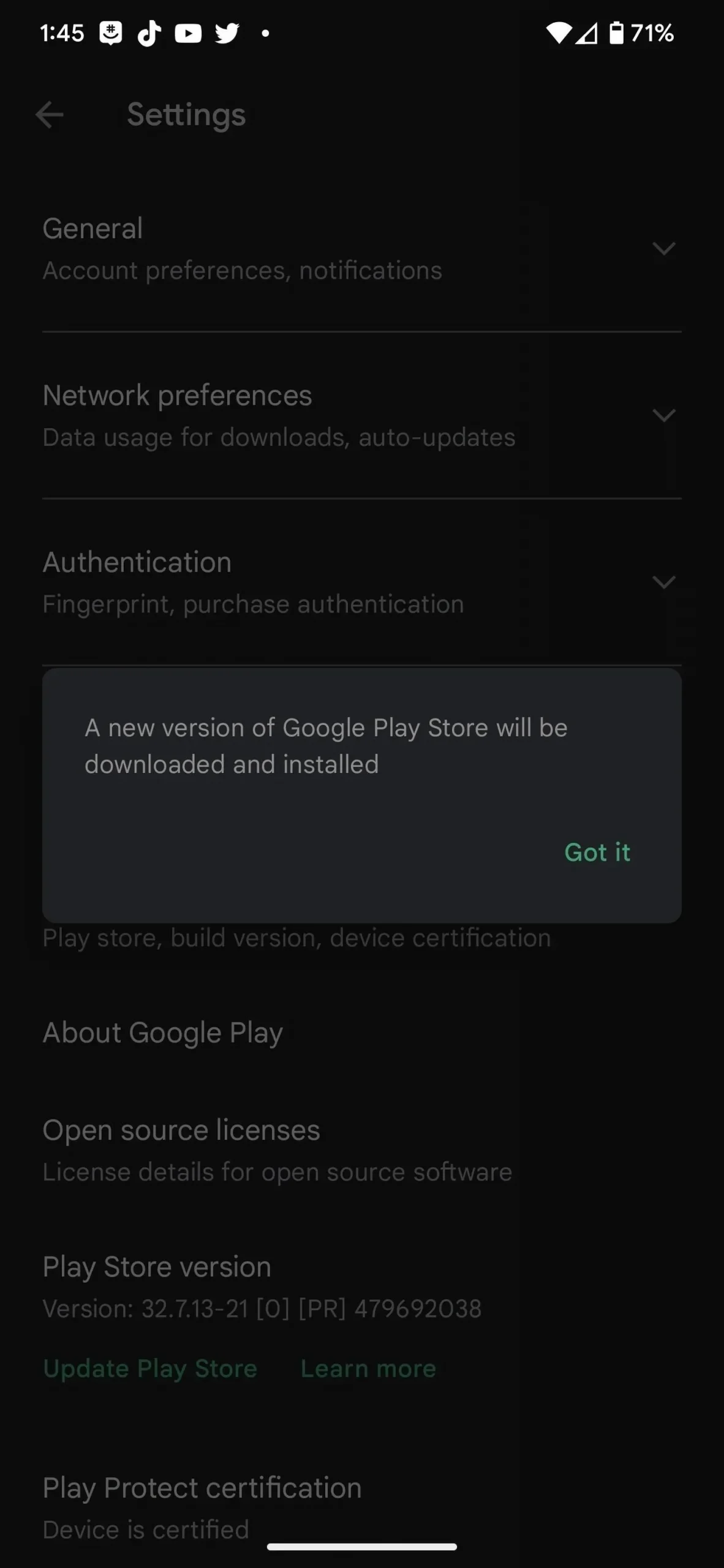
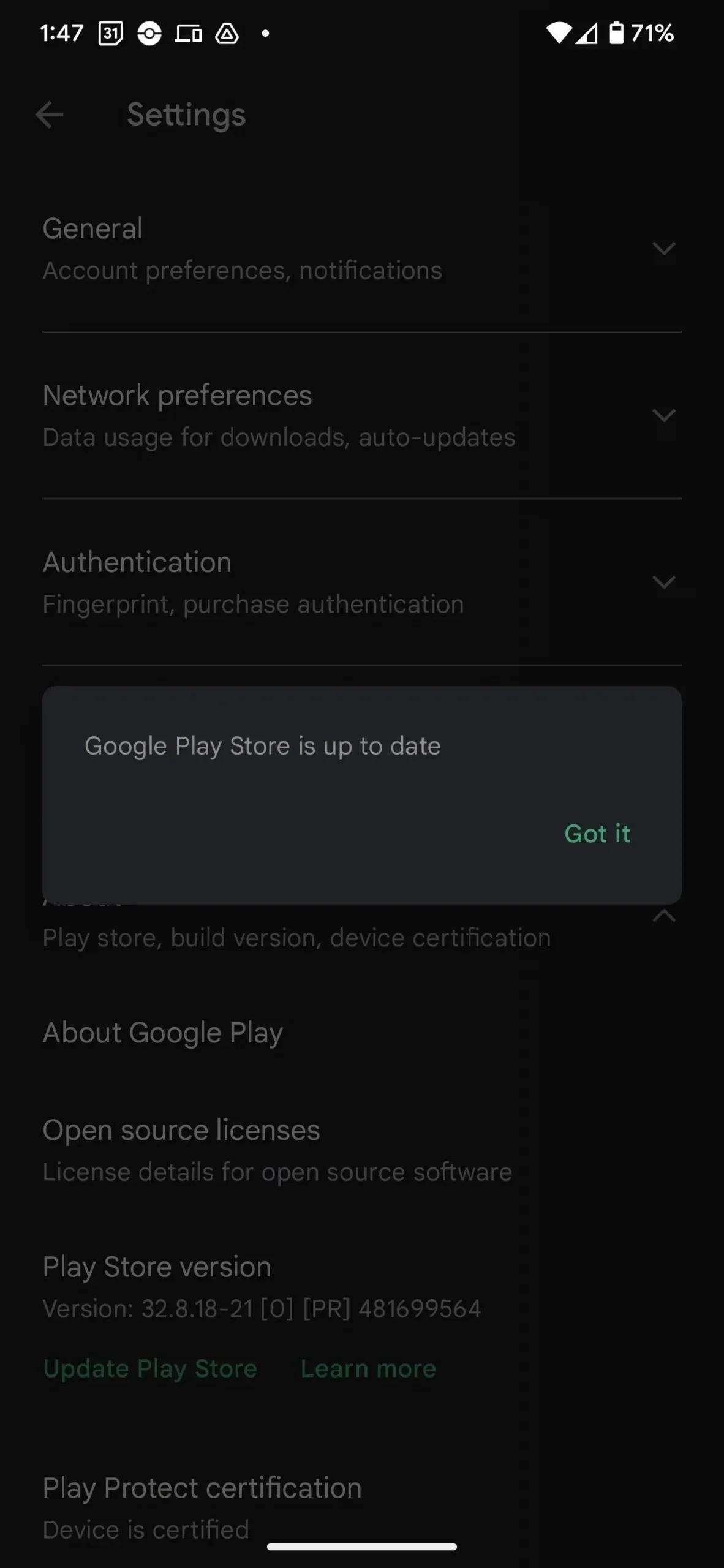
Método alternativo: atualizar o sistema do Google Play
Você não precisa atualizar o Google Play Services no aplicativo Google Play Store. Em vez disso, você pode fazer isso no aplicativo Configurações do seu telefone Android.
No seu Pixel, acesse o menu Segurança e clique em Google Play System Update. Esta opção inclui atualizações do Google para Android, Google Play Store e Google Play Services. Se uma atualização estiver disponível, clique em Reiniciar agora.
O processo é semelhante em outros dispositivos Android. Por exemplo, abra Configurações em um modelo Samsung Galaxy, toque em Biometria e segurança e em Atualização do sistema do Google Play. Se houver uma atualização, clique em Baixar e instalar e em Reiniciar agora quando o download estiver completo.
Passo 2: Abra o Gerenciador de Senhas do Google.
Se você tiver um Pixel, abra o aplicativo Configurações, role até Senhas e contas e toque nele. Na parte superior, na categoria Senhas, toque em Google e selecione a conta apropriada se você tiver várias contas.
Em um modelo Samsung Galaxy, abra o aplicativo Configurações, role até e selecione Gerenciamento geral e toque em Senhas e preenchimento automático. Selecione “Google” em “Senhas” e selecione a conta apropriada se você tiver mais de uma.
Como alternativa, em um Pixel, Galaxy ou outro dispositivo Android, você pode pesquisar por “Gerenciador de senhas” na barra de pesquisa “Configurações” para ir diretamente para a tela do seletor de contas ou do gerenciador de senhas.
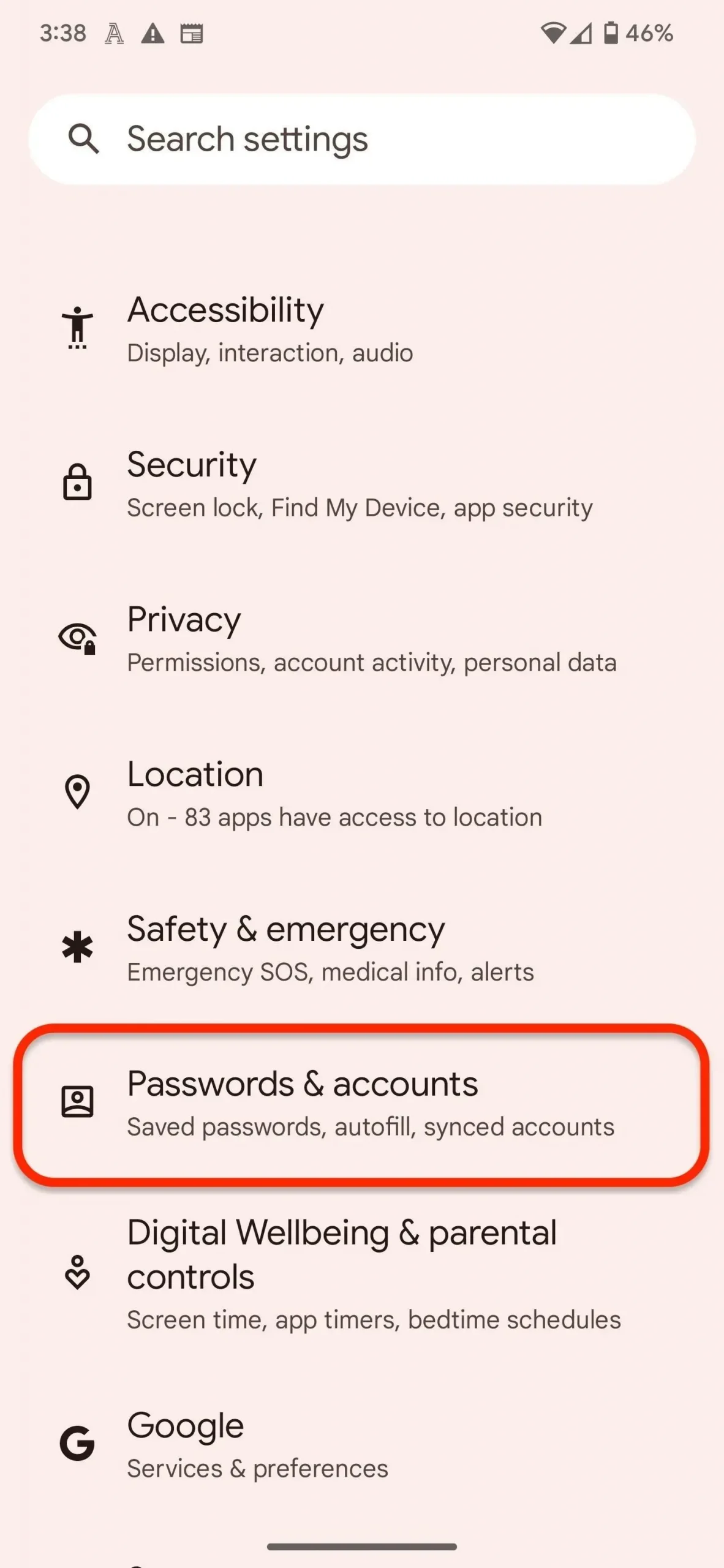
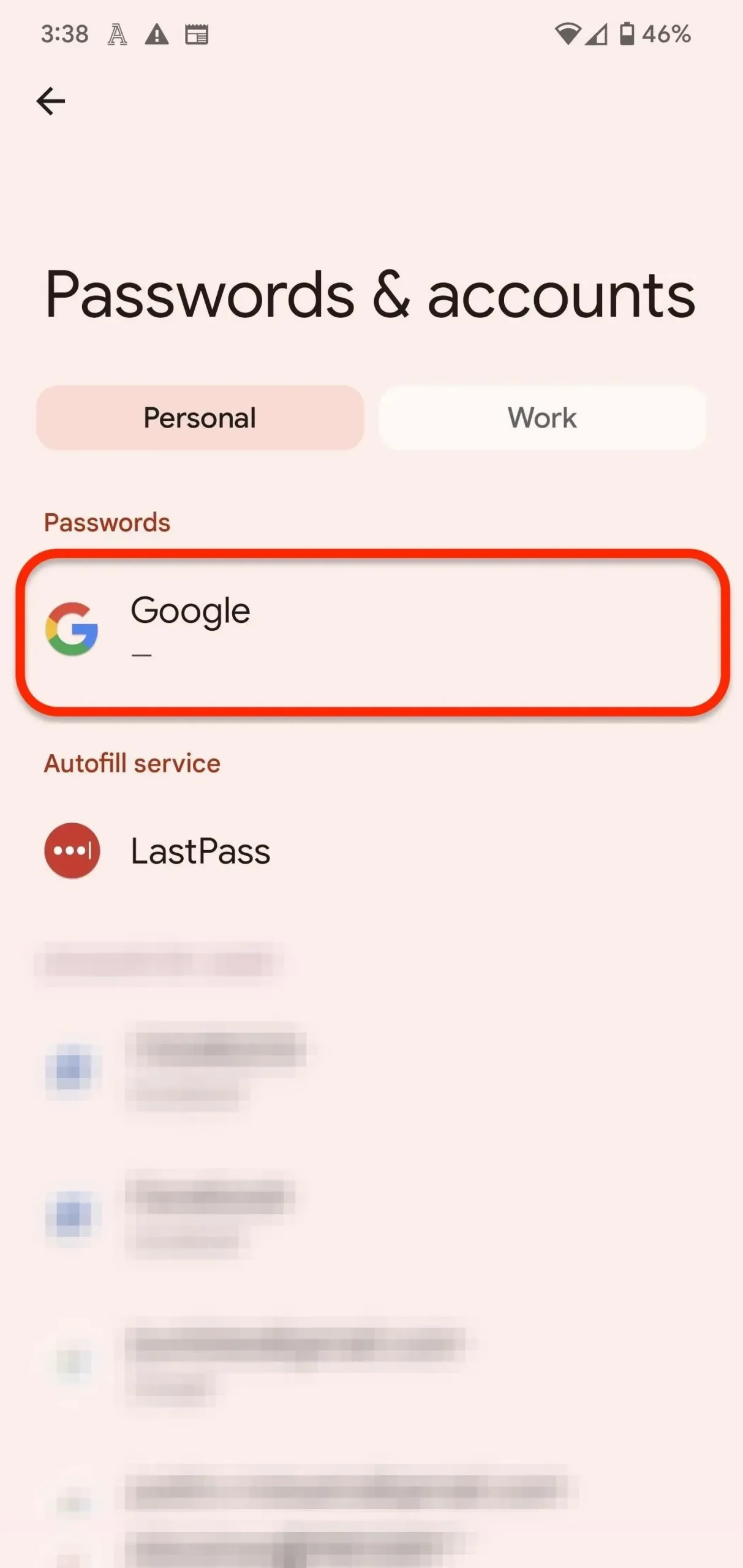
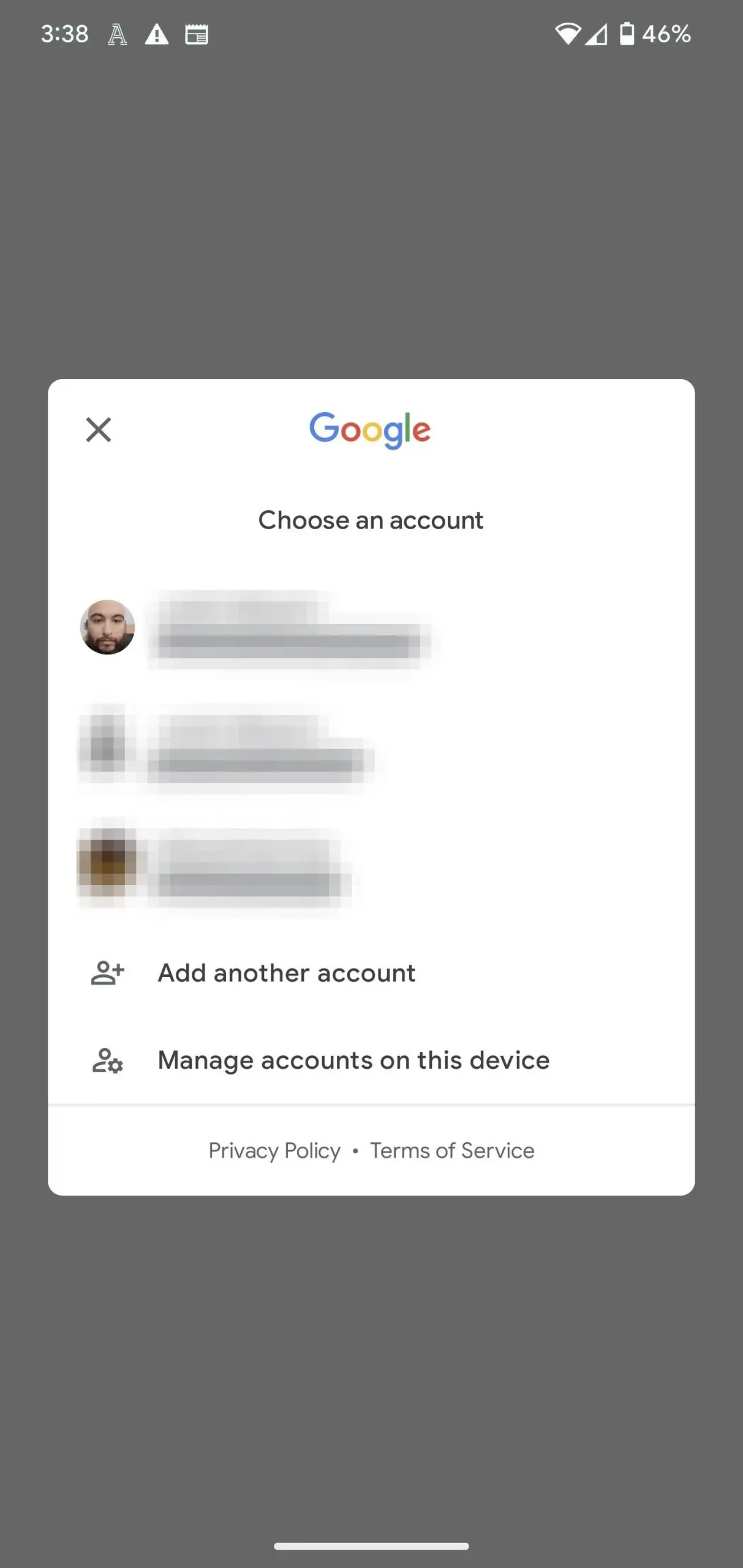
Passo 3: Acesse as configurações do gerenciador de senhas
Agora você está no Gerenciador de Senhas. Como você pode ver, chegar aqui não é tão fácil quanto outros aplicativos de gerenciamento de senhas, então vamos resolver esse problema para referência futura. Toque no ícone de roda dentada abaixo da foto do seu perfil para acessar suas configurações e, em seguida, localize e toque na opção “Adicionar atalho à tela inicial” na parte inferior da tela.
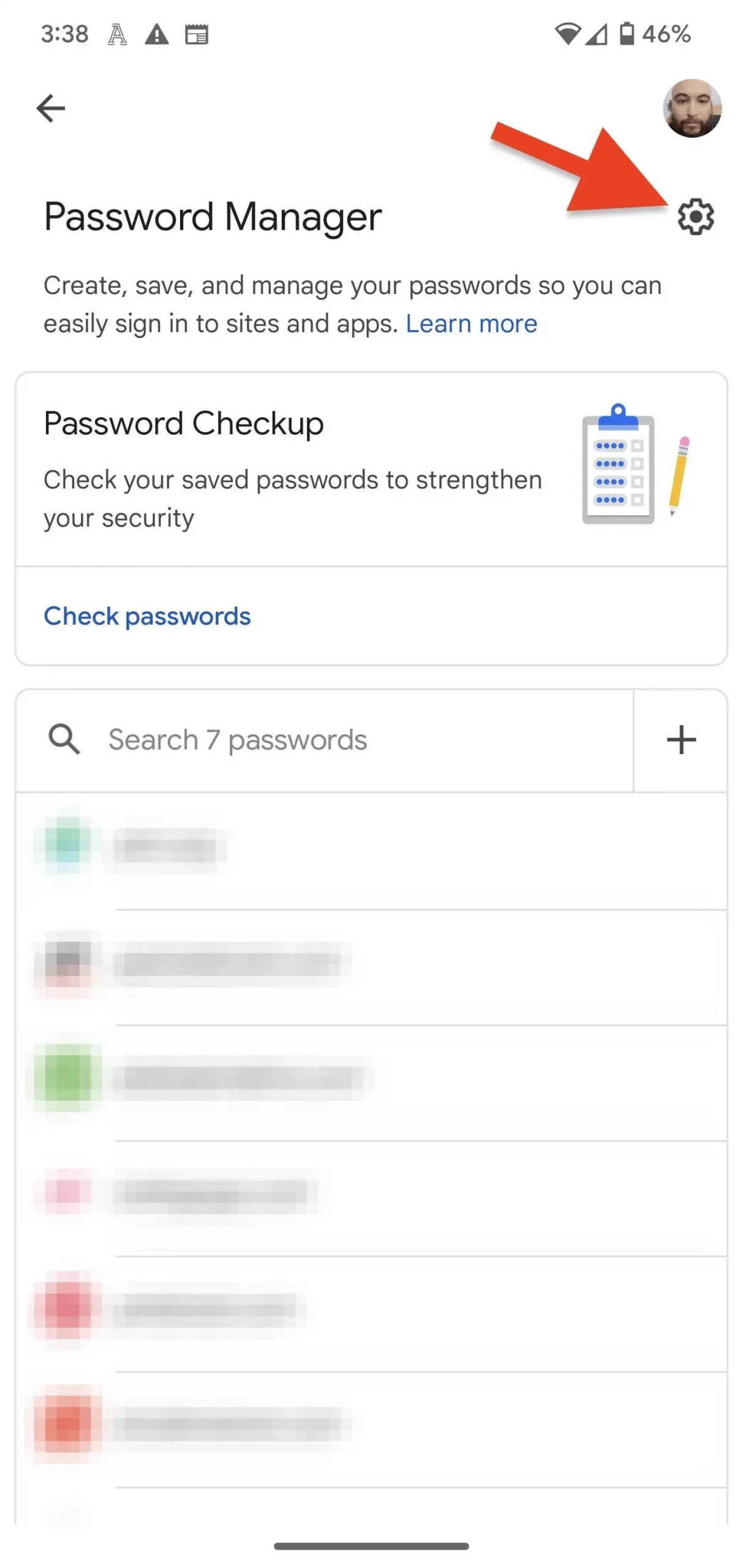
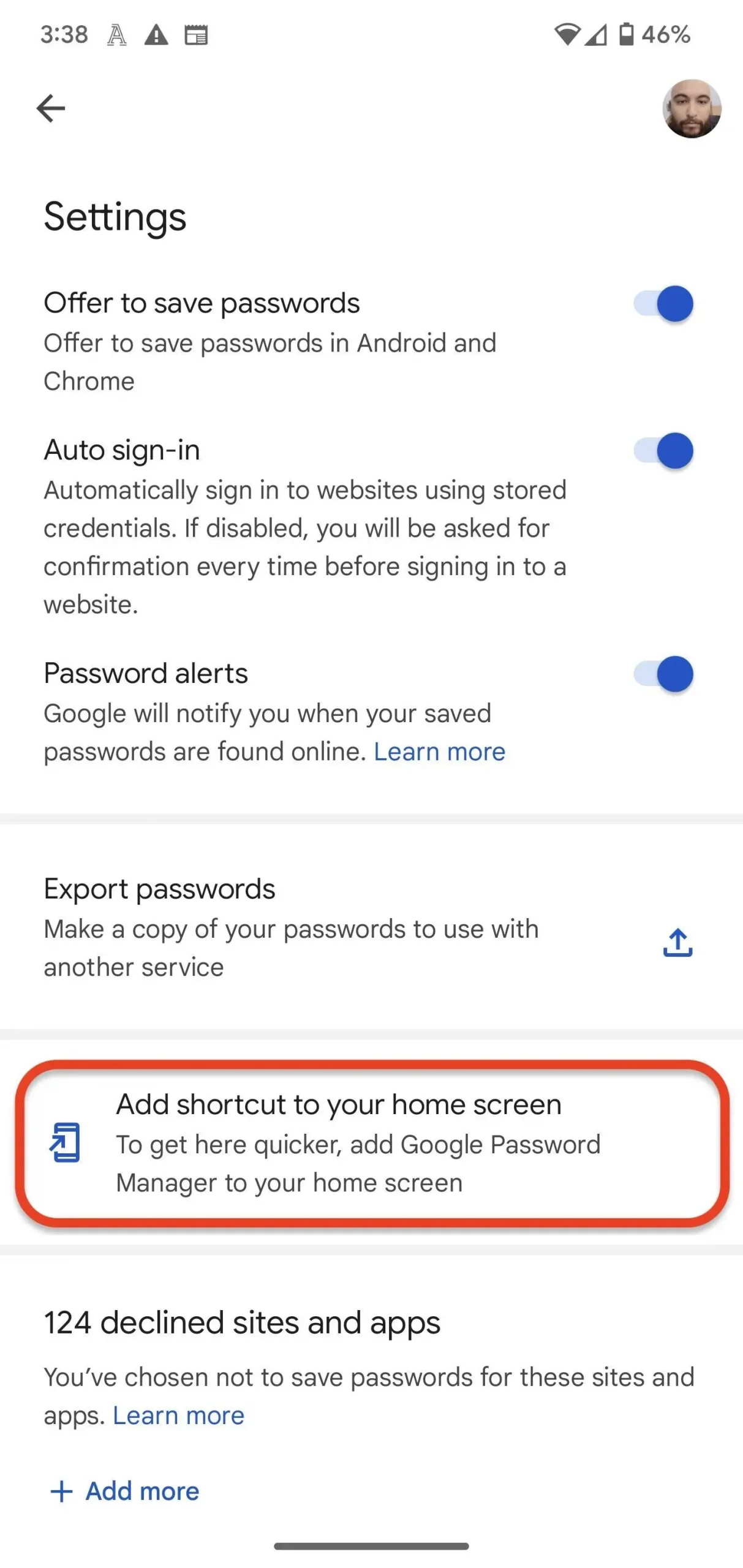
Etapa 4: adicionar um atalho do gerenciador de senhas
Na caixa de diálogo Atalho, você tem duas opções: pode pressionar e segurar o ícone do widget para colocá-lo manualmente em sua tela inicial ou pasta, ou pode pressionar o botão Adicionar à tela inicial ou Adicionar para inseri-lo automaticamente no primeiro disponível localização na tela inicial. De qualquer forma, agora você terá acesso com um toque às suas senhas.
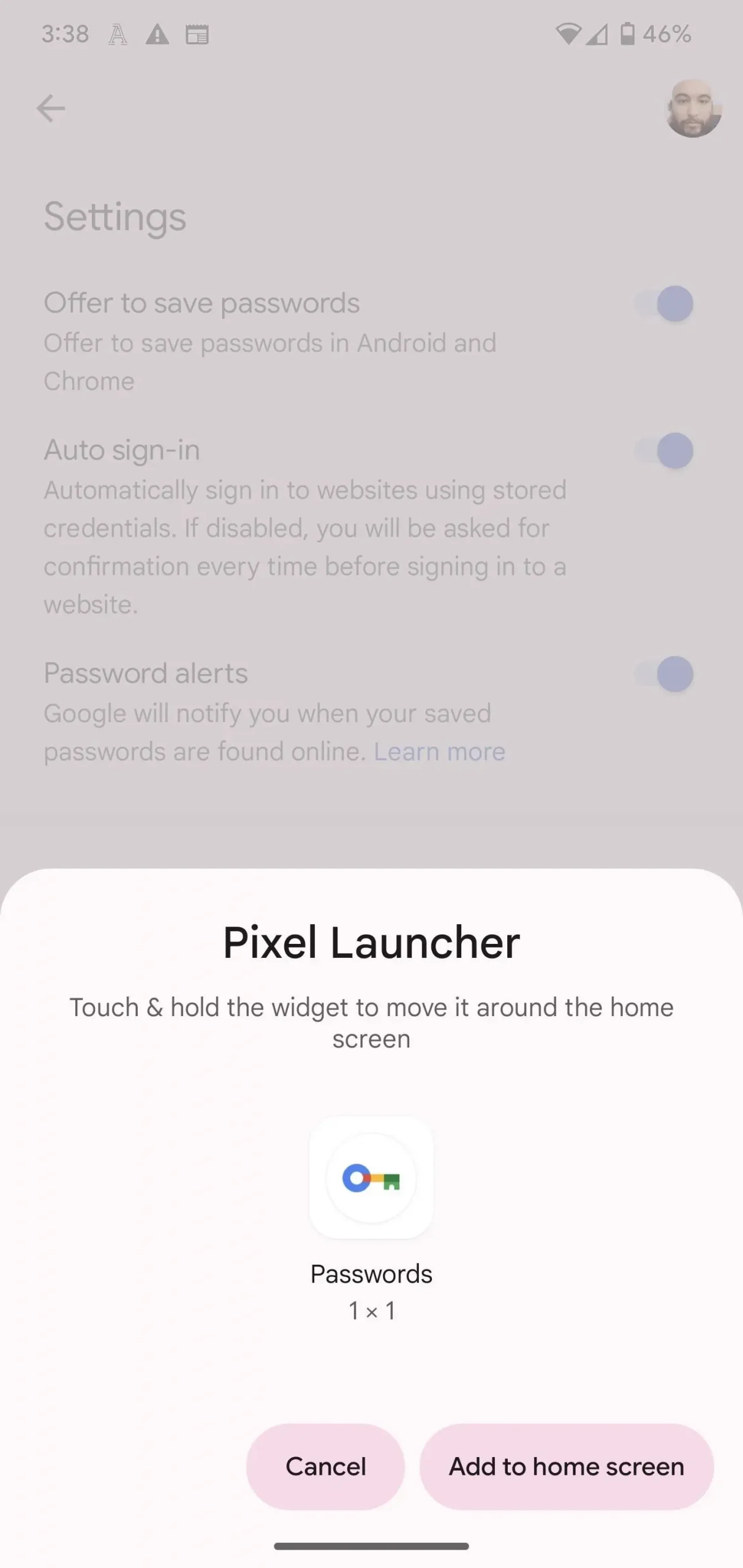
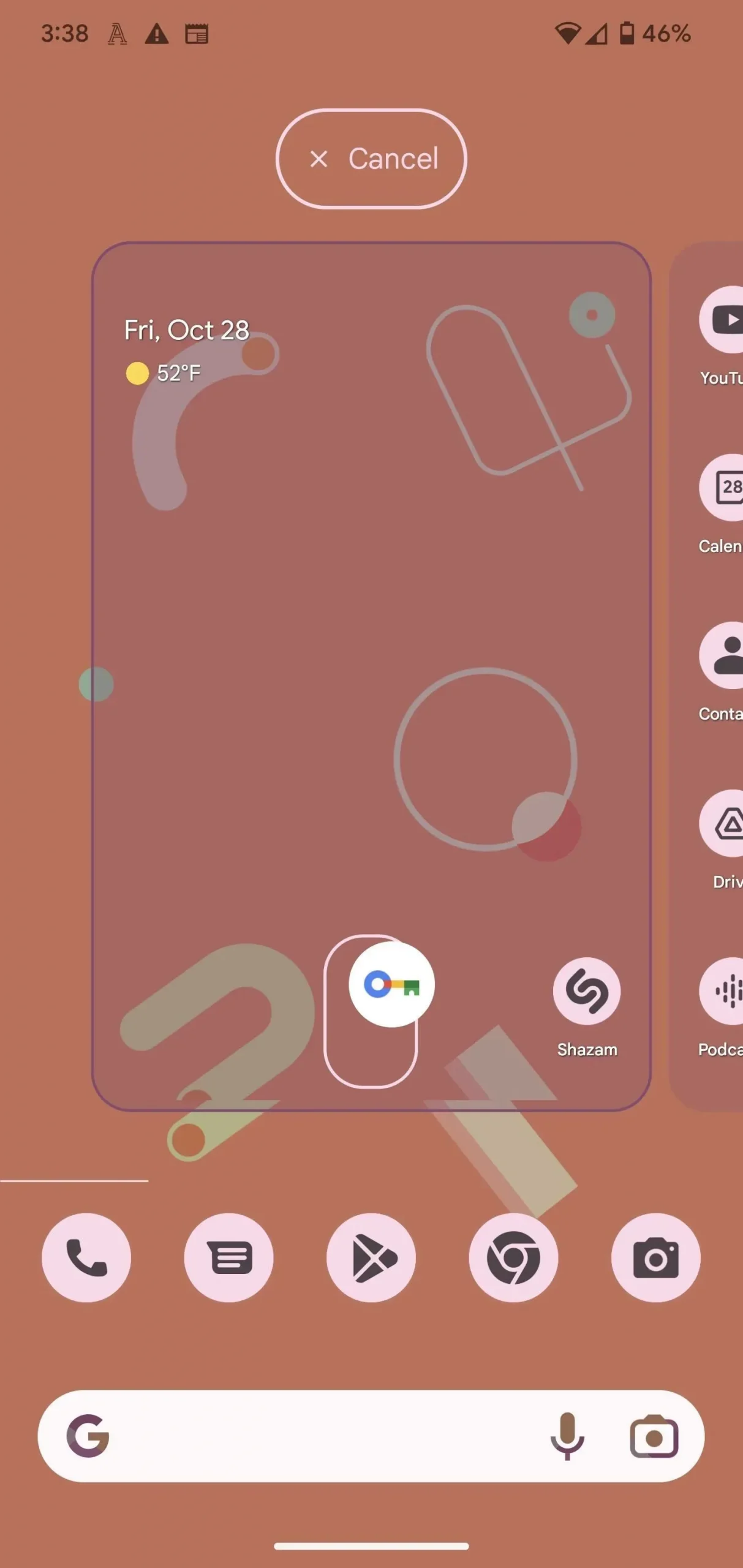



Deixe um comentário